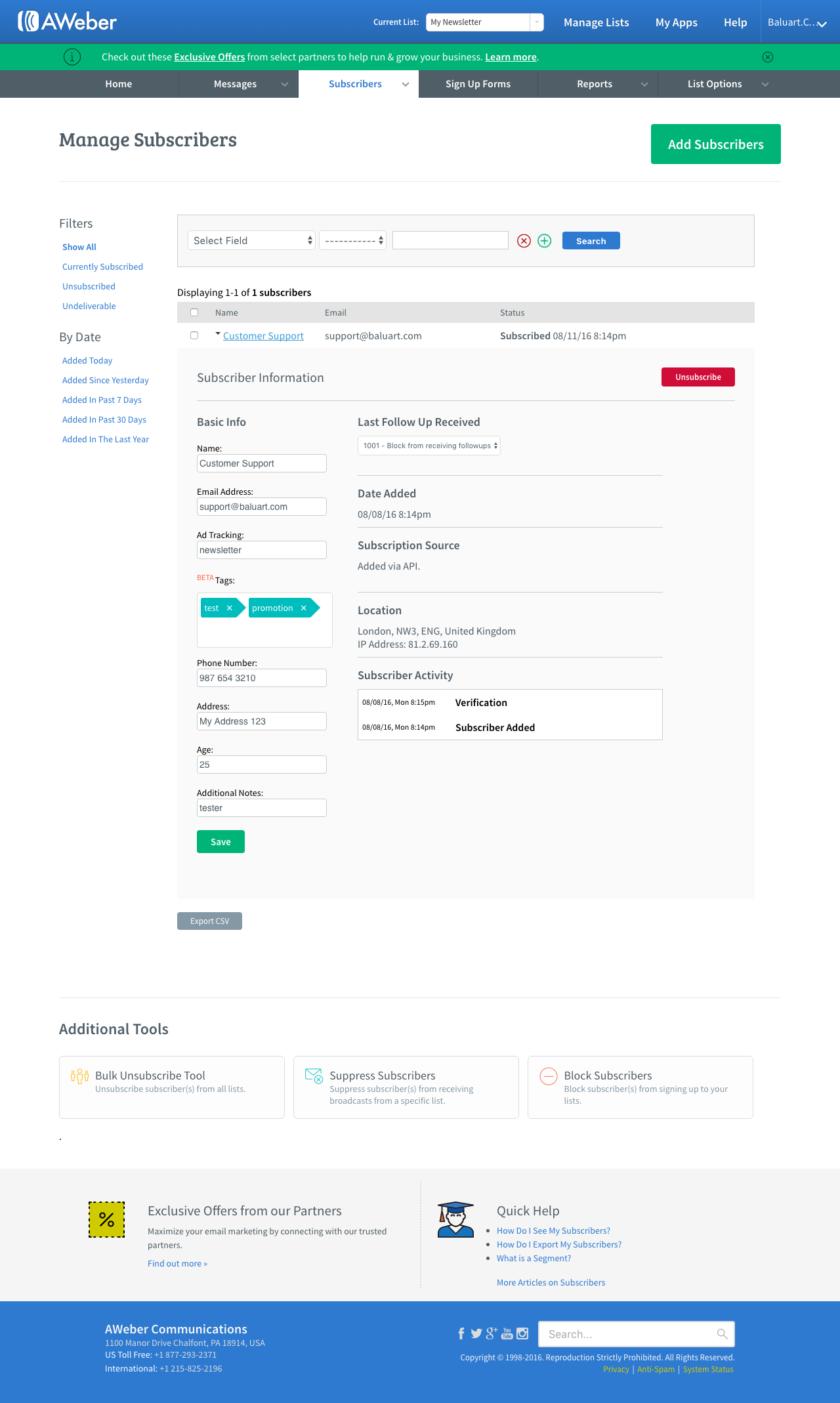Dodatek AWeber
Wprowadzenie
Dodatek AWeber jest dodatkiem premium, możesz go zakupić w ramach jednej z naszych subskrypcji. Dziękujemy!
Dodatek AWeber od iform4u pozwala łatwo zintegrować Twoje formularze online z usługą email marketingową AWeber. Dodatkowo, automatycznie zbieraj i dodawaj subskrybentów do swoich list mailingowych po przesłaniu formularza.
- Automatycznie dodawaj subskrybentów do swoich list mailingowych po przesłaniu formularza.
- Kontroluj warunki zapisu i dodawaj subskrybentów tylko wtedy, gdy spełniony zostanie określony warunek.
- Automatycznie wysyłaj wiadomość z podwójną weryfikacją (double opt-in), aby zapewnić, że tylko legalni subskrybenci zostaną dodani.
Instalacja Dodatku AWeber
Proces instalacji dodatku AWeber jest bardzo prosty i podobny do instalacji innych dodatków. Aby zainstalować dodatek AWeber, przejdź do menu Dodatki i skonfiguruj go.
Tworzenie Formularza Rejestracyjnego
Formularze są tworzone za pomocą Kreatora Formularzy. Wystarczy przeciągnąć i upuścić pola potrzebne w formularzu. Następnie, w interfejsie dodatku AWeber, możesz wybrać pola, które będą zbierały niezbędne informacje do przesłania do AWeber, na przykład email, imię i pola niestandardowe.
Teraz, w interfejsie użytkownika dodatku AWeber, wykonaj następujące kroki:
i. Kliknij Utwórz Formularz Rejestracyjny
ii. Zostaniesz przekierowany na stronę AWeber w celu udzielenia dostępu do aplikacji.
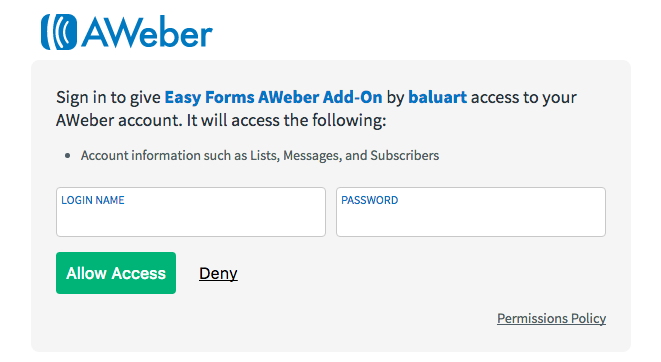
iii. Teraz wprowadź swoją nazwę użytkownika i hasło AWeber, a następnie kliknij przycisk Zezwól na dostęp. Powrócisz na stronę Utwórz Formularz Rejestracyjny.
iv. Na koniec musisz zmapować pola formularza (z iform4u) na pola listy (AWeber).
- Wybierz swój Formularz
- Wybierz swoją Listę
- Kliknij Status: WŁ.
- Kliknij Adres IP Subskrybenta: WŁ.
- Włącz Warunek Zapisania: Warunek zapisania oznacza, że aby przekazać informacje do AWeber, wartość pola musi być obecna w momencie przesłania formularza. Zazwyczaj jest to pole Checkbox, na przykład: Checkbox z etykietą: "Zapisz się do naszego newslettera".
- W sekcji Mapowanie Pól:
- Wybierz Pole Email Formularza (wymagane)
- Wybierz Pole Imię Formularza
- Zmapuj Pole Formularza na Pole Listy (Pole Niestandardowe AWeber)
- W sekcji Wyślij Dodatkowe Informacje możesz wprowadzić tagi, dodatkową notatkę, kod śledzenia reklamy i numer sekwencji do konfiguracji autorespondera.
- Zapisz Formularz.
Teraz, gdy wybrany formularz zostanie przesłany, automatycznie wyśle wybrane dane do Listy AWeber, którą skonfigurowałeś do odbierania danych.